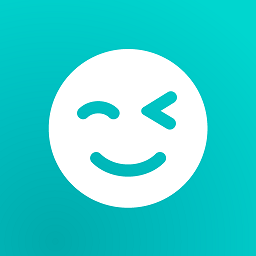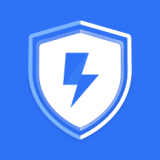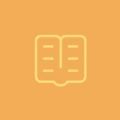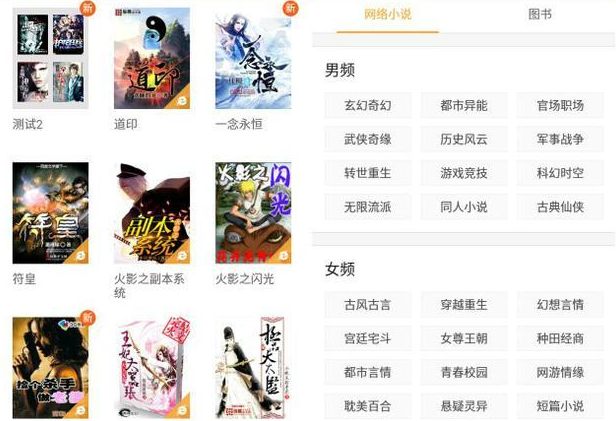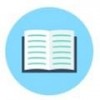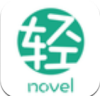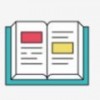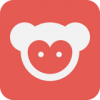快速导航
安卓软件
安卓游戏
专题
新闻资讯
应用工具
行业软件
聊天软件
教育教学
安全软件
影音软件
系统软件
编程软件
图形图像
游戏软件
番茄小说如何导入本地书籍
2021-09-10 16:35:44来源:兔叽下载站编辑:kingguard
番茄小说软件里面给大家提供的小说没有广告的影响,而且免费提供给大家阅读。还有很多网友不太了解番茄小说如何导入本地书籍,接下来就让兔叽下载站小编为大家讲解导入本地书籍方法分享,有需要的就跟随小编了解一下吧。
导入本地书籍方法分享
1、首先需要打开番茄小说,然后点击导航栏的【书架】,进入到书架界面中;
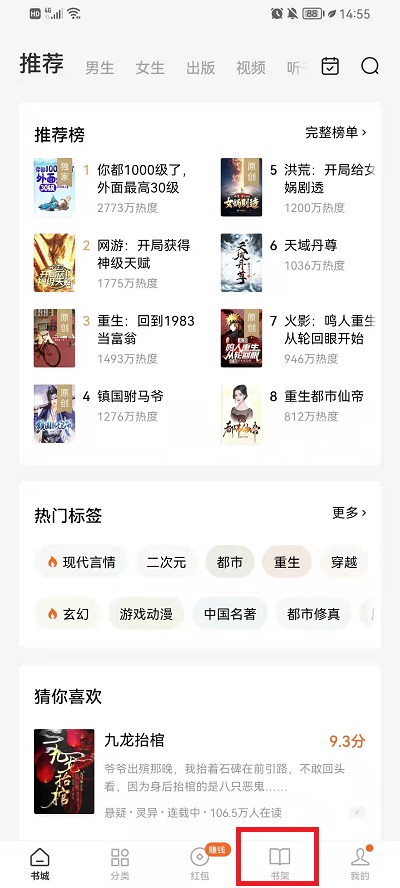
2、然后在书架界面中,点击右上角的【...】,在弹出的选项中,点击【导入图书】进入到界面中;
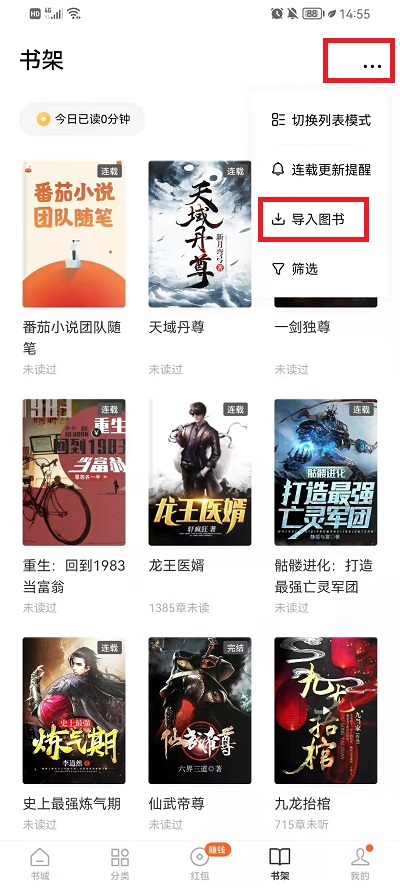
3、点击导入图书后,屏幕下方会出现弹窗,提示我们使用那种方式导入图书,我们只需要点击【导入本地书】就可以;
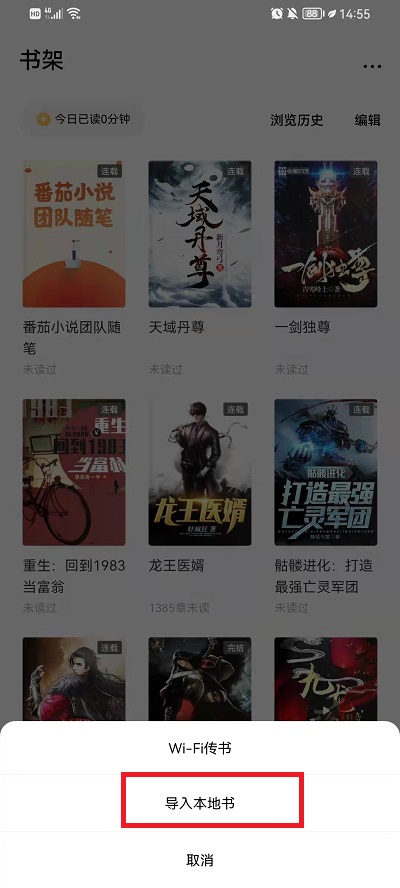
4、这样就会进入到手机文件夹中,用户需要找到自己下载的小说,也可以使用智能识别,去识别出TXT文件;
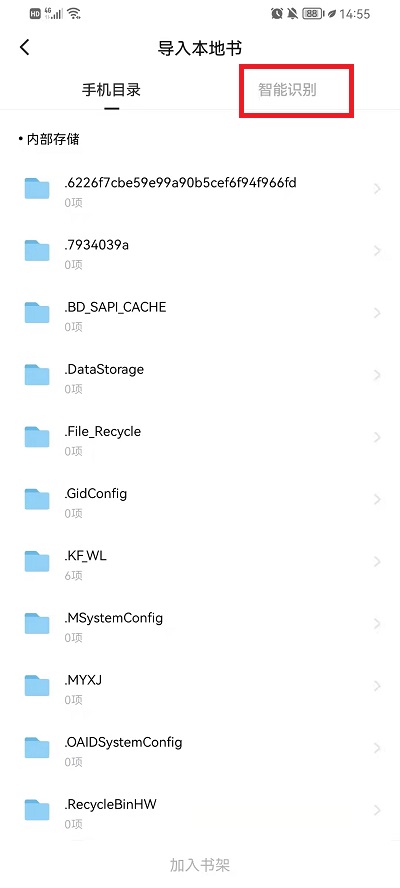
5、找到小说以后,只需要点击选中,然后点击下方的加入书架即可。

大家觉得小编为各位带来的攻略与教程对你有帮助的话,就来兔叽下载站继续关注吧。
上一篇:携程旅行乘客信息怎么删
下一篇:QQ音乐怎么看自己用多少年
相关资讯
更多>推荐下载
-

寻缘约见
社交聊天 | 10.11MB | 2024-04-16
进入 -

热剧喵
影音播放 | 46.2 MB | 2024-04-16
进入 -
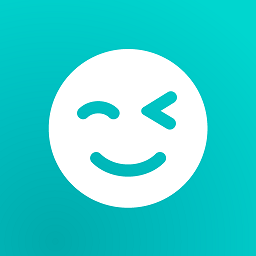
热拉交友
社交聊天 | 227.86MB | 2024-04-15
进入 -
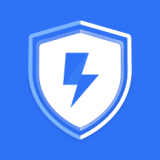
好安全清理大师
系统工具 | 21.0 MB | 2024-04-12
进入 -

南京垃圾分类
生活实用 | 12.06MB | 2024-04-12
进入 -

厚德商城
网上购物 | 22.1 MB | 2024-04-09
进入 -

压图大师
摄影图像 | 40Mb | 2024-04-08
进入 -

天气大字版旧版本
生活实用 | 39.86MB | 2024-04-08
进入 -

天鹅照相机
摄影图像 | 26.98 MB | 2024-04-08
进入 -

奇奇动漫壁纸
摄影图像 | 46.4 MB | 2024-04-07
进入
推荐专题
- 小说阅读器软件
- 小说推荐软件